Розчарування від того, що неможливо працювати тривалий час на ноутбуці, знайоме деяким користувачам. Однак не всі знають справжні причини, чому швидко розряджається батарея на ноутбуці, вважаючи, що все криється в несправності самого акумулятора.
Дійсно, в якості однієї з причин може розглядатися такий варіант, чому швидко розряджається ноутбук. Але поряд з цим існує ще кілька причин, про які корисно знати, щоб усунути такі неприємні ситуації.

Причин швидкої розрядки акумулятора може бути кілька - про них ми і поговоримо в цій статті
зміст
- 1 механічні причини
- 1.1 Несправність джерела живлення
- 1.2 окислення контактів
- 1.3 Неполадки системи охолодження
- 2 Проблеми з ПО
- 2.1 Проблема з драйверами
- 2.2 Неправильні налаштування ОС
механічні причини
Якщо швидко сідає батарея на вашому ноутбуці, можна запідозрити поганий контакт джерела живлення з складовими ноутбука. Також некоректна робота вбудованого вентилятора може сприяти тому, що розрядка акумулятора вашого лептопа буде здійснюватися стрімко.
Звичайно ж, не можна виключати і те, що ресурс акумулятора просто вичерпав себе. У цьому випадку нічого іншого не залишається, як просто розпрощатися зі старою батареєю, а в найближчому спеціалізованому магазині придбати нову АКБ.
Несправність джерела живлення
Будь-яке технічний засіб, зарядний елемент, включаючи і акумулятор, має власний технічний ресурс, вичерпавши який продовжити "життя" буде вже засобу неможливо.
Виробник супроводжує кожну батарею чітким зазначенням того, на скільки розрядів і зарядів вона розрахована.
Грубу помилку допускають самі користувачі, коли через незнання неправильно проводять процес зарядки. Тільки якщо батарея ноутбука розрядилася, слід приступати до процесу зарядки. Також важливо враховувати, що відключати від мережі акумулятор слід тільки, коли процес зарядки повністю завершений.

Ставте лептоп на підзарядку тільки при низькому рівні енергії. І відключайте відразу по її завершенні
Якщо ж переривати зарядку, коли заманеться, термін служби АКБ істотно знижується, тому сподіватися на її тривале використання просто нерозумно.
Якщо акумулятор ноутбука швидко розряджається, а ви не володієте інформацією, як раніше здійснювався процес зарядки, тому що цей лептоп вам дістався "у спадок", ми поділимося інформацією, як визначити, наскільки батарея вичерпала весь передбачений виробником ресурс.
Корисно опанувати такими навичками і тим, хто прийняв рішення придбати не новенький лептоп, а був у вжитку.
Отже, в якості вірного помічника при вирішенні такого завдання буде виступати службова команда powercfg energy.
Щоб приступити до перевірки, спочатку підключіть ноутбук до мережі, зробіть повну зарядку акумулятор. Тільки після цього все буде готово до подальшої перевірки.
Натисніть "Пуск", виберіть команду "Виконати", після чого пропишіть в спеціальному віконці cmd. Такі нескладні дії дозволять вам відкрити командний рядок з правами адміністратора.
Тепер пропишіть powercfg energy і натисніть "Enter". Далі можна на мить розслабитися, оскільки команда сама запустить механізм діагностики.
Коли процес перевірки завершиться, у вікні з'явиться шлях, який вказує місце, де був збережений звіт про перевірку. Вам залишиться пройти вказаним шляхом, відкрити його, скориставшись будь-яким встановленим на ноутбуці браузером.
З'явиться повна інформація щодо встановленого акумулятора на ноутбуці. При бажанні можете ознайомитися повністю з усіма з'явилися даними, але для визначення ресурсу батареї, важливо звернути увагу тільки на дві останні рядки.

Різниця між розрахунковою місткістю і рівнем останньої зарядки означає ступінь зношеності акумулятора
Використовуючи ці два показники, визначається відсоток зношеності. Озбройтеся калькулятором або аркушем паперу, оскільки доведеться провести математичні обчислення.
У передостанньому рядку вказується ємність батареї, коли вона була в новому стані. На останньому рядку вказана її поточна ємність.
Від першого показника відніміть другий показник, а отриманий результат розділіть знову на перший показник. На завершення все помножте на сто. Отримане число і буде відсотком зношеності. Чим він менше, тим ви можете бути спокійними, що ресурс акумулятора вашого лептопа ще великий.
Величина зносу до 20% не є критичною, тому якщо швидко розряджається батарея, причина може полягати в іншому. Якщо ж відсоток зносу великий, як би не було прикро, але доведеться витратити деяку суму, щоб придбати новий акумулятор.
В іншому випадку ноутбук буде вимикатися в самий невідповідний момент.
окислення контактів
Будь-який досі живить елемент з часом може окислюватися, провокуючи поганий контакт. Безумовно, з цієї причини також батарея ноутбука швидко розряджається. Що робити в таких випадках, здогадатися нескладно. Вам потрібно просто взяти і почистити всі контакти.
Звичайно, спочатку відключіть свій лептоп, переверніть його догори дном, виймайте акумулятор. Тепер уважно, направляючи достатню кількість світла, огляньте контакти.

Проведіть візуальний огляд контактів на предмет окислення
Ви обов'язково помітите, якщо вони зазнали окисленню, на них буде видно своєрідний білий наліт.
Якщо ви його виявили, доведеться контакти почистити. Візьміть зубну щітку, спирт, дуже акуратно почистіть ними всі контакти. Далі відкладіть акумулятор на деякий час, щоб все пари спирту випарувалися, контакти повністю висохли.
Тільки після цього можна знову поставити акумулятор на своє колишнє місце, включити ноутбук.
Неполадки системи охолодження
Якщо ноутбук став розряджатися, не заважає перевірити систему охолодження.
Лептоп в працюючому стані супроводжується підвищенням температури. Для того щоб її знижувати, ноутбук оснащується вентилятором і радіатором.
Якщо ж протягом великого періоду часу ноутбуком користувалися активно, система охолодження може забруднитися, внаслідок цього акумулятор може сісти значно швидше.
Чому так відбувається, ми допоможемо вам зрозуміти. BIOS відстежує всі процеси, в тому числі контролює і температурний режим. Якщо він раптово виявляє підвищення температури, він моментально дає команду на збільшення швидкості обертання кулера.
Кулер, збільшуючи швидкість, потребуватиме більшої споживанні енергії, завдяки цьому заряд акумулятора буде дуже стрімко зникати.
Що зробити для того, щоб усунути такий підвищена витрата заряду, здогадатися нескладно. Приступите до чищення системи охолодження. Спочатку не забудьте від'єднати акумулятор, щоб повністю знеструмити лептоп. Тільки після цього розкрутіть нижню панель ноутбука, щоб досягти місця розташування кулера.

Забруднене кулер не тільки сприяє нагріванню лептопа, а й розряджає вашу батарею
Тепер залишається за допомогою підручних засобів очистити лопаті кулера від шару пилу. Можна скористатися пилососом, включеним на видув. Рекомендується по лопатей пройтися спеціальної ганчіркою. Корисно також поміняти термопасту.
Після завершення чистки зберіть ноутбук, перевірте, чи став він тепер краще тримати заряд.
Проблеми з ПО
Не завжди в якості причини виступають механічні пошкодження, забруднення складових ноутбука. Іноді швидко розряджений акумулятор стає таким через програмного збою, вірусної атаки, неправильні налаштування ОС,
З цієї причини ми рекомендуємо ознайомитися з черговою порцією корисної інформації.
Проблема з драйверами
Що таке драйвера, розуміють в даний час вже багато користувачів ПК. Драйвер є програмою, що забезпечує коректну роботу конкретних складових ноутбука.
На жаль, драйвера іноді "злітають", після чого починає неправильно функціонувати одне з комплектуючих, в тому числі і кулер. Це трапляється часто, коли процес оновлення ОС завершується невдачею.
Збій драйверів може статися і в результаті негативного впливу вірусного ПЗ.
Отже, спочатку постарайтеся видалити всі віруси, оскільки сусідство з ними ні до чого доброго не приводить.
Видалити віруси вам вдасться, якщо ви встановите якісний антивірус з оновленими базами. Сам антивірус виконає за вас всю важливу частину роботи, просканує систему, видалить виявлені загрози.
Залишається відновити драйвера. Для цього візьміть диск, який ви отримали при покупці вашого ноутбука. Саме на ньому збережені всі драйвера. Якщо такого диска немає, доведеться знайти потрібний драйвер в інтернеті.
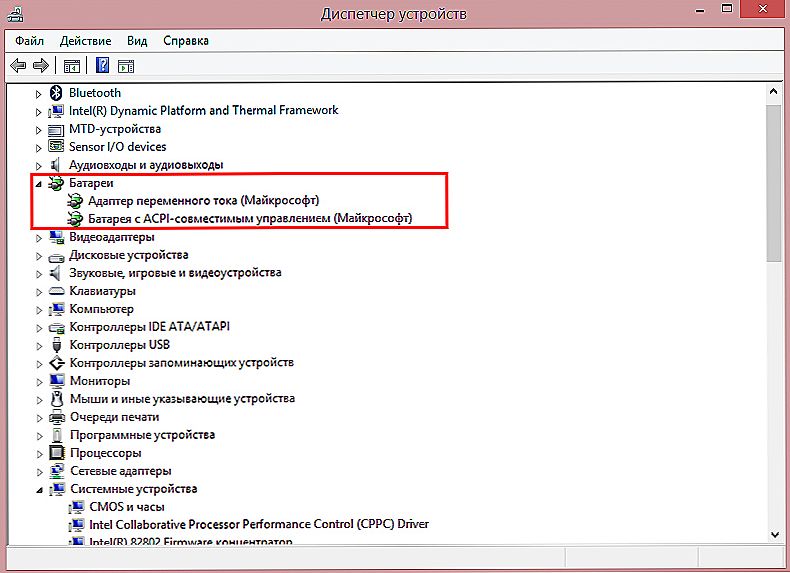
Клацніть правою кнопкою миші - Властивості - Драйвер - Оновити.
Зайдіть в "Диспетчер пристроїв", клікніть по рядку "Батарея", потім вам потрібно буде погодитися з пропозицією щодо автоматичного пошуку драйверів і подальшого їх поновлення.
Драйвер може злетіти і з вентилятора, тому в "Диспетчері пристроїв" знайдіть "Вентилятор" і виконайте такі ж маніпуляції.
Неправильні налаштування ОС
У самій операційній системі можна встановлювати різні настройки, завдяки яким вдається регулювати яскравість, встановлювати параметри електроживлення.
Натисніть один раз по ярлику батареї, у вікні виберіть останній рядок "Додаткові параметри", клікніть по ній.
У наступному вікні будуть запропоновані варіанти електроживлення, рекомендується вибрати варіант "економічний".
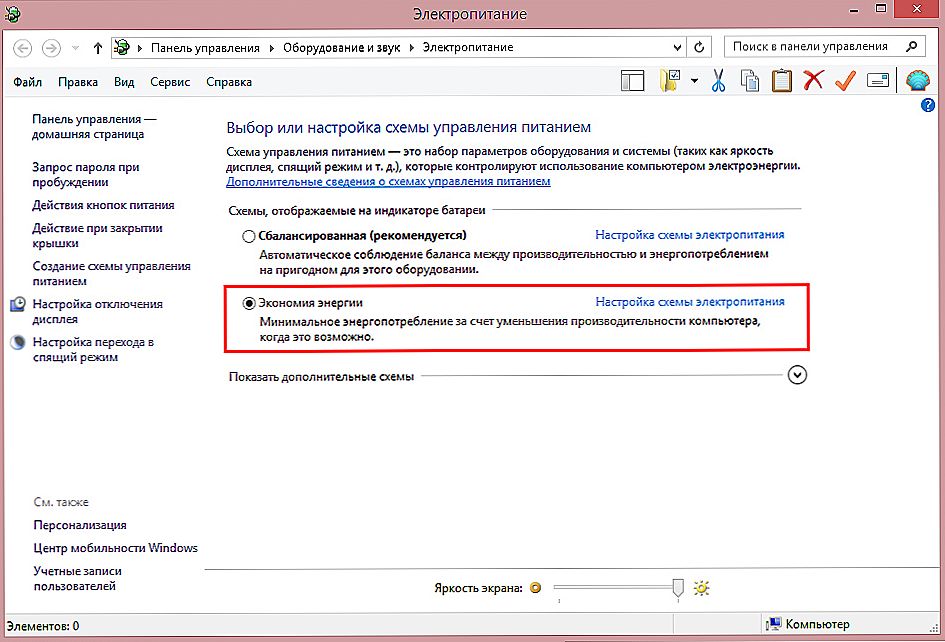
Встановіть режим економії енергії для помірної розрядки батареї
Також впливати на швидку розрядку акумулятора можуть сторонні програми, які функціонують постійно у фоновому режимі. Якщо ви не маєте потребу в таких програмах, вимкніть їх з автозавантаження, ноутбука відразу стане легше працювати, оскільки кількість процесів, які слід виконувати, відразу ж зменшаться.
Потрапити в автозавантаження можна кількома способами, одним з яких є введення msconfig в уже знайому службову команду "Виконати". Після цього відкриється вікно, в якому один з ярликів буде мати назву "Автозавантаження".
Отже, визначити причину швидкої розрядки акумулятора батареї на ноутбуці нескладно. Важливо тільки вивчити інформацію, при необхідності прочитати повторно, а потім впевнено приступити до практичних дій, чекаючи позитивний результат, разом з яким значно підвищиться час роботи акумулятора.












